发布时间:2025-01-01 11:03编辑:91下载站阅读:0次我要评论(0)
WPS这款软件提供手机版和电脑版,当我们需要在手机上使用该软件时,直接进入到该软件中找到自己想要创建的文件类型即可编辑,比如我们需要在该软件中编辑文字内容,那么即可进入到文档编辑页面中输入文字即可,而有些用户小伙伴发现编辑的文字内容看起来密密麻麻的,想要将行间距参数数值调大显示,让文字行间距看起来比较宽敞一些,那么我们就可以打开该文档中的菜单设置窗口,将其中的对齐窗口打开,找到行间距功能即可自定义调整设置,具体的教程方法操作如下,快来看看教程吧。
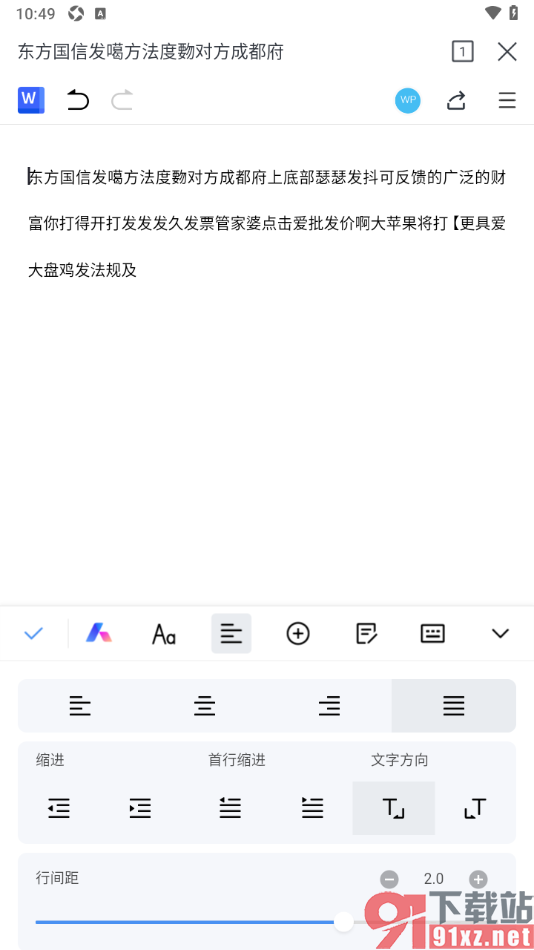
1.将下载安装到手机上的WPS点击打开,然后进入到创建的文档编辑页面中,在页面下方的位置将箭头图标点击打开。
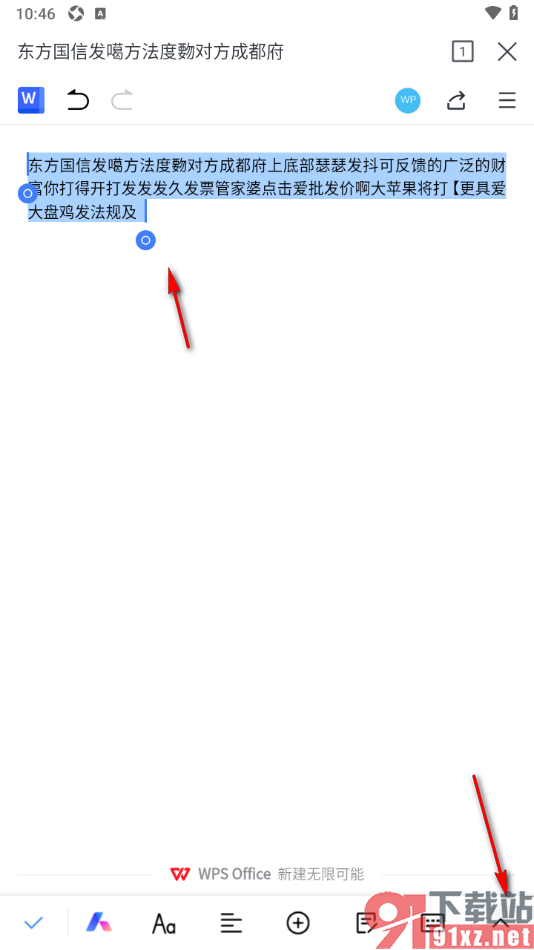
2.弹出的菜单设置窗口中,直接将对齐图标按钮点击打开,然后在下方点击【行间距】的滑动条。
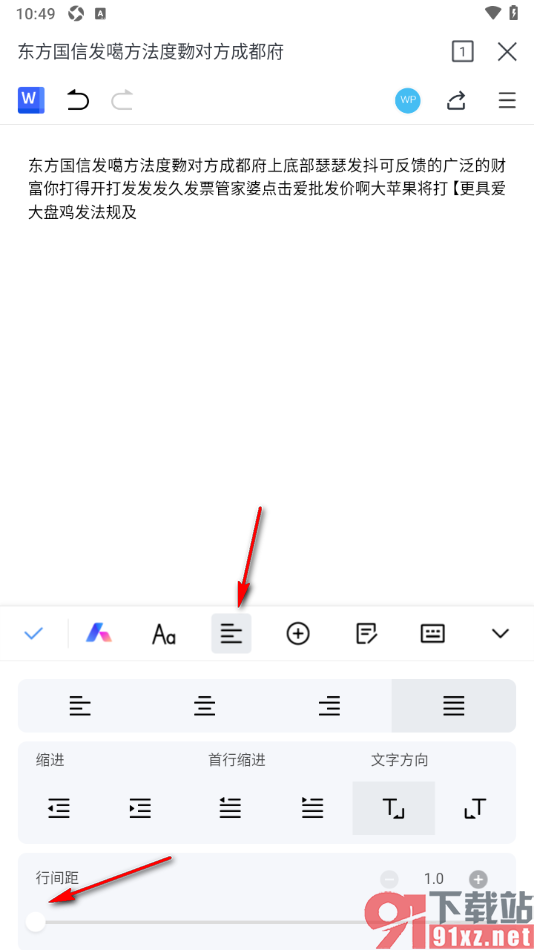
3.随后我们将滑动条向右侧移动,即可查看到页面上编辑的文字的行间距已经变大显示了,如图所示。
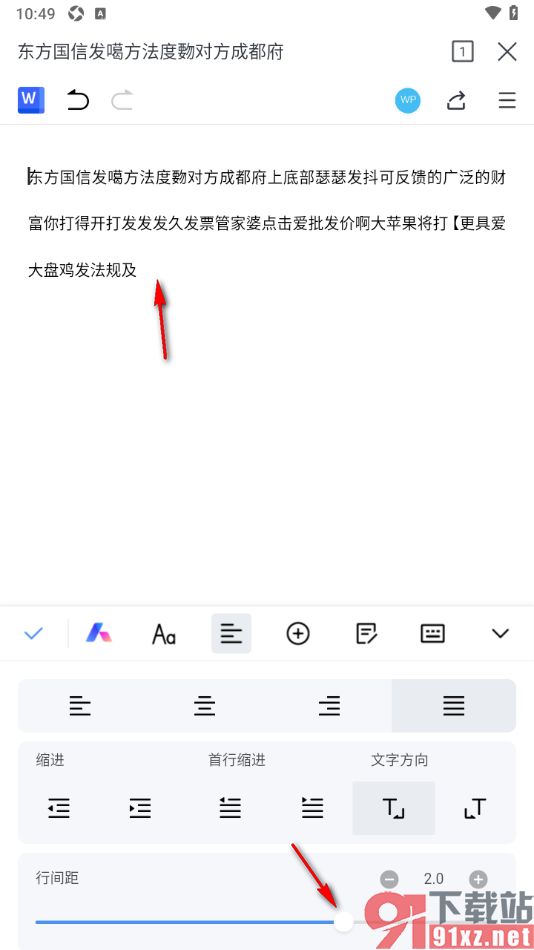
4.在打开的页面上我们还可以设置首行缩进以及文字方向等内容,如图所示。
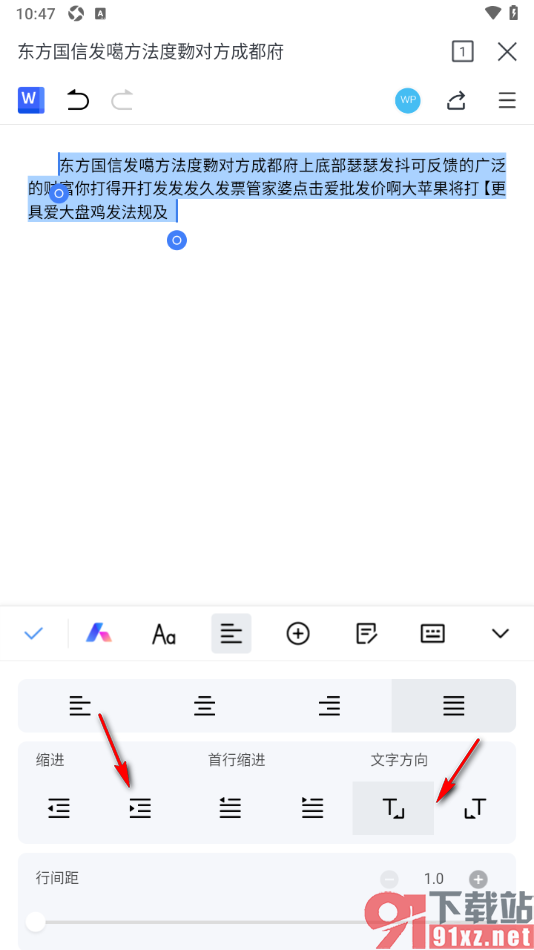
很多用户小伙伴在使用WPS的过程中需要设置文字的行间距大小,想要将行间距设置大一点显示,很多用户不知道怎么设置,那么我们就可以参考上述的教程方法来操作就可以,只需要几个步骤即可完成设置,需要的话可以自己来操作试试。

大小:145.86 MB版本:v14.22.1环境:Android